So markieren Sie Text in PowerPoint
Es gibt mehrere Möglichkeiten, Text in PowerPoint hervorzuheben. Sie können Text während der Diashow hervorheben (bekannt als Anmerkung) oder Sie können auch Text in Ihren Folien zur Entwurfszeit hervorheben. Mit der unten beschriebenen Technik können Sie Text während der Entwurfszeit hervorheben, sodass der Text jedes Mal hervorgehoben wird, wenn Sie die Diashow ausführen, und auch, wenn Sie die Präsentationen in PDF oder ein anderes Format exportieren.
Hervorheben von Text in PowerPoint 2013
Wir verwenden eine benutzerdefinierte Form (in den Hintergrund verschoben), um den Text hervorzuheben. Sie können jede gewünschte Form hinzufügen, aber das Rechteck ist tatsächlich die praktischste Form zum Hervorheben von Text oder Folien in PowerPoint.
Gehen Sie zunächst zu der Folie, auf der der Text hervorgehoben werden soll, und klicken Sie auf Menü einfügen.

Wählen Sie die Rechteckform und zeichnen Sie das Rechteck über den Bereich, den Sie hervorheben möchten.
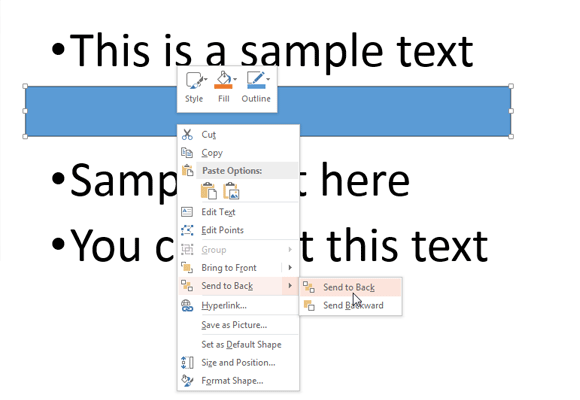
Klicken Sie mit der rechten Maustaste auf die eingefügte Form und senden Sie sie in den Hintergrund. Klicken Sie auf Senden an Zurück und dann auf Senden an Zurück Option.
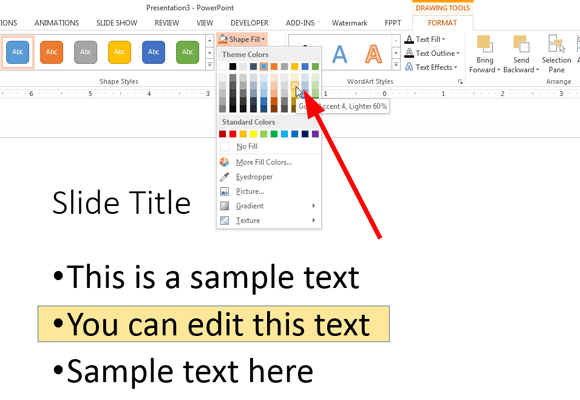
Jetzt können Sie die Fülloptionen der Form ändern, damit die Form als gelb hervorgehobener Text aussieht. Sie können jede gewünschte Fülloption und Farbe verwenden, aber hier zeigen wir Ihnen, wie es mit einer gelb hervorgehobenen Stiftfarbe aussieht. Optional können Sie auch die Rahmenoptionen in PowerPoint 2013 ändern, die sich unter Linienformeigenschaften befinden. Wir haben den Rand entfernt und nur die gelbe Hintergrundfarbe belassen.
Schließlich ist hier, wie der hervorgehobene Text in einer PowerPoint-Folie mit der Rechteckform aussieht.
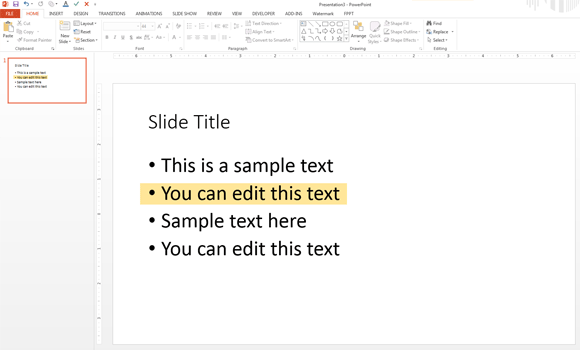
Lassen Sie die hervorgehobene Form realistischer aussehen
Wenn Sie möchten, dass die gelbe Box realistischer aussieht, können Sie eine benutzerdefinierte Form verwenden (Sie können die benutzerdefinierte Form selbst zeichnen oder in einer vorhandenen Form erstellen). Versuchen Sie beispielsweise, die Form zu ändern und eine Cloud-Callout-Form in PowerPoint anstelle des Rechtecks zu verwenden.
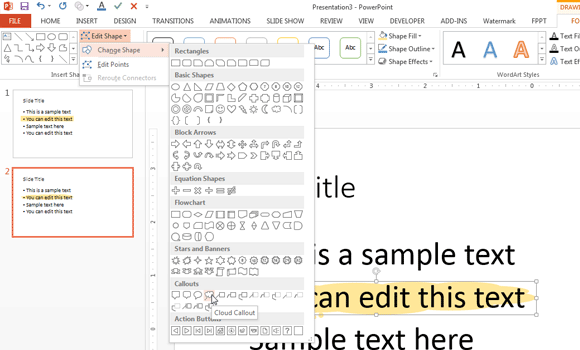
Das Endergebnis sieht wie folgt aus:
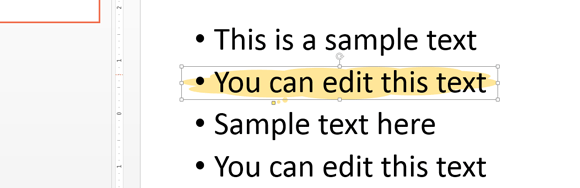
Hervorheben von Text in PowerPoint für Mac
In Microsoft Office für Mac können Sie Text auf ähnliche Weise hervorheben wie in der Windows-Version von Microsoft Office. Mit PowerPoint für Mac können Sie Formen wie in Microsoft Windows zeichnen, sodass Sie das hier beschriebene Verfahren ausführen können.
Die Möglichkeit, Text in Ihrer Präsentation mit Farbe hervorzuheben, ist in Versionen von Microsoft Office PowerPoint nach PowerPoint 2007 nicht verfügbar. Scheint, dass Microsoft keine Hervorhebungsmarkierung auf dem Bildschirm zum Hervorheben von Text bereitstellt. Sie können jedoch weiterhin ein Textfeld mit einer beliebigen Farbe hinzufügen, um Text zu umgeben, den Sie aufrufen oder hervorheben möchten.
Mit diesem Verfahren können Sie wichtige Abschnitte und Inhalte Ihrer PowerPoint-Folien hervorheben. Sie können diese Technik auch anwenden, während Sie andere Arten von Inhalten hervorheben, z. B. Diagramme und SmartArt-Grafiken.
Abgesehen von der Hervorhebung von Text mit den zuvor beschriebenen Ansätzen können Sie Text in PowerPoint mit anderen Spezialeffekten wie dem Glüheffekt oder dem Hinzufügen einer Callout-Form auf der Rückseite des Textes hervorheben. Alternativ können Sie ein anderes Hintergrundbild oder eine andere Farbe verwenden, um den Text hervorzuheben.




